第一次作业 开发环境配置介绍
一、使用的编程语言
在本次课程里,我选择使用的语言是c语言。通过了长时间的发展,c语言已经变得很成熟,各种语法规则已经很好的确立了起来。通过网络的查找,c语言的具体优点能总结成三点:
1.代码量小;
2.运行速度快;
3.功能相对强大。
而我选择c语言作为本门课程的编程语言的原因是,在本科期间接触的第一门编程语言就是c语言,相较于其他编译语言来讲,c语言对我来说更容易上手进行代码的编译工作。对于其他人来讲,我的编程经验相对较少,只是在大学上课、做实验,以及做课设的期间使用过c语言。编写过的最大代码也只是信息查询登录代码,代码量大概在150行左右,运行的结果还有少量bug。
c语言对比其他语言,比如python,从同学听说python的上手难度相较于c是更为简单的,但是我还是选择了c语言而不是python。python作为我没有接触的编译语言,对比我曾经学过的c语言来说,要花费更长的时间去了解程序的编写过程,以及语法的熟悉。
二、使用的集成开发环境
本次课程里使用的开发环境的xcode。Xcode是苹果公司向开发人员提供的集成开发环境(非开源),用于开发Mac OS X、iOS的应用程序。 其前身是继承自NeXT的Project Builder,运行于苹果公司的Mac OS下。Xcode是开发人员建立OS X 应用程序的最快捷方式,也是利用新的苹果电脑技术的最简单的途径。Xcode将OS X 的轻松使用,UNIX 能量以及高性能的开发技术集合在一起。在Mac OS下能选择的开发环境不多,包括PHP的开发环境、Apache的web服务环境等,其中xcode是苹果官方推荐的,而且听同学说xcode的操作相对比较简单,所以选择了xcode。
相较于其他的开发环境来说,xcode的优点有:
1.xcode是专门为iOS和Mac开发的编译软件,有更好地适配性;
2.在xcode里,不完全的代码可以自动补全;
3.xcode有便捷的代码管理器,自动生成类关系图、函数方法、列表等;
4.xcode可以直接查看函数定义和说明文档。
三、版本控制工具、基本介绍以及示例
使用的版本控制工具是git,在xcode的平台下使用的是码云。
使用xcode可以将在本地的代码同步到码云的云端上,这样方便存储和在云端更改代码,而且码云也能运行你更改好的代码,而不用再将代码下回本地。
使用xcode上传到码云的具体示例为:
1.首先需要注册一个码云的账户,并且创建一个仓库,用来存储上传的代码
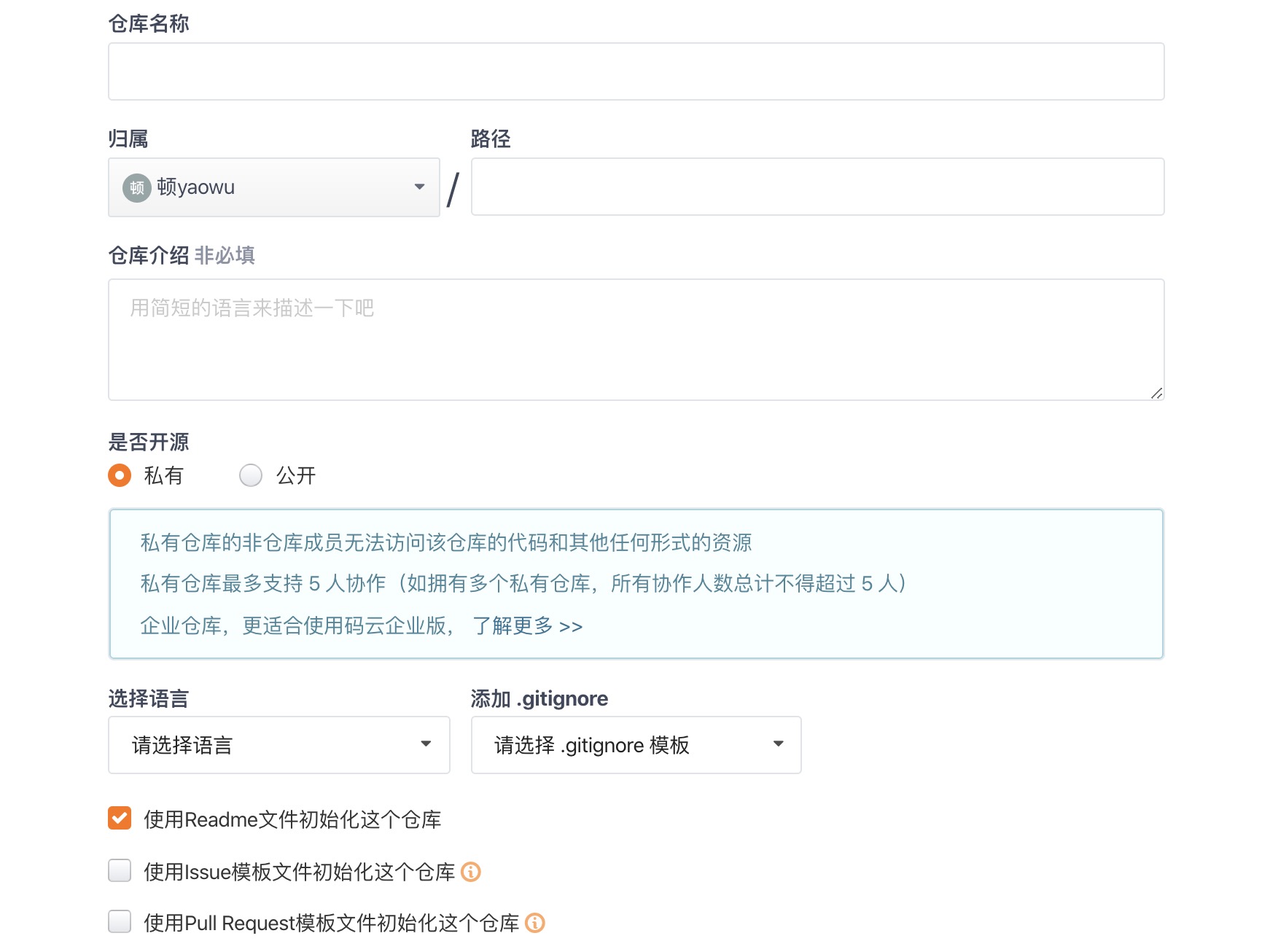
将该填写的基本信息填写完成,完成仓库的创建。
2.打开终端,配置好git
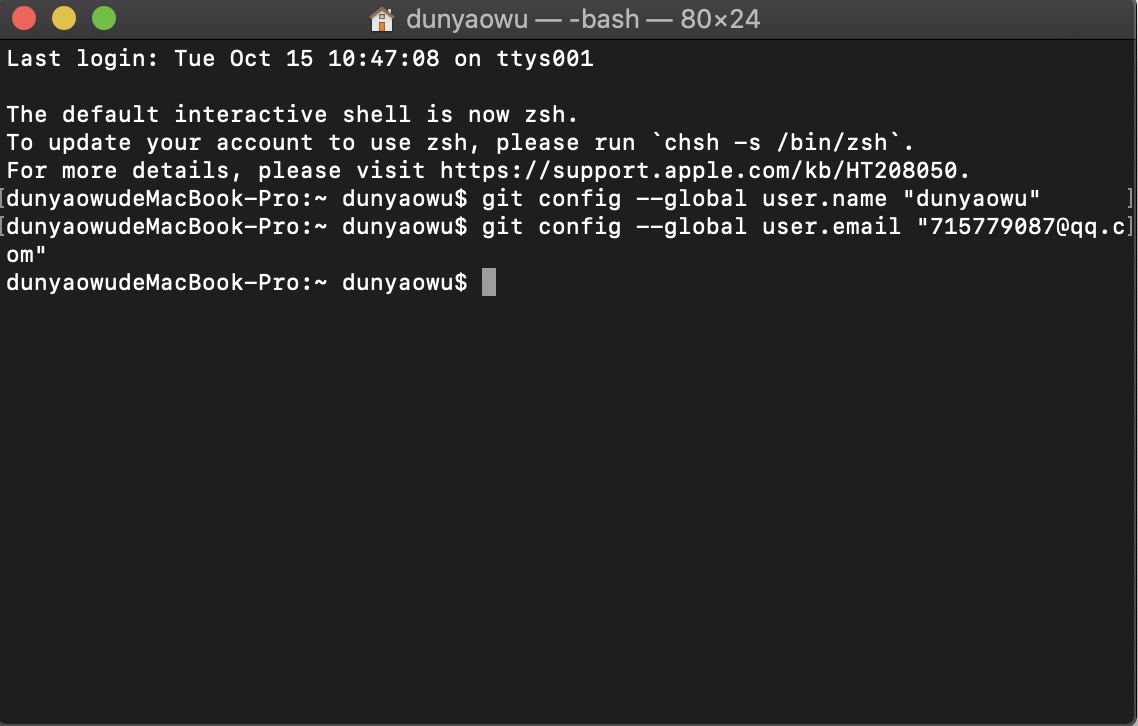
在终端里输入提交记录使用的用户名,以及上传的邮箱,键入代码为:
git config --global user.name "dunyaowu"
git config --global user.email "715779087@qq.com"
3.在xcode里,将仓库克隆到桌面

点开最右边的克隆/下载就能得到仓库的HTTPS,接着打开xcode

点击最下面的 clone an existing project,会进入到下面这个界面
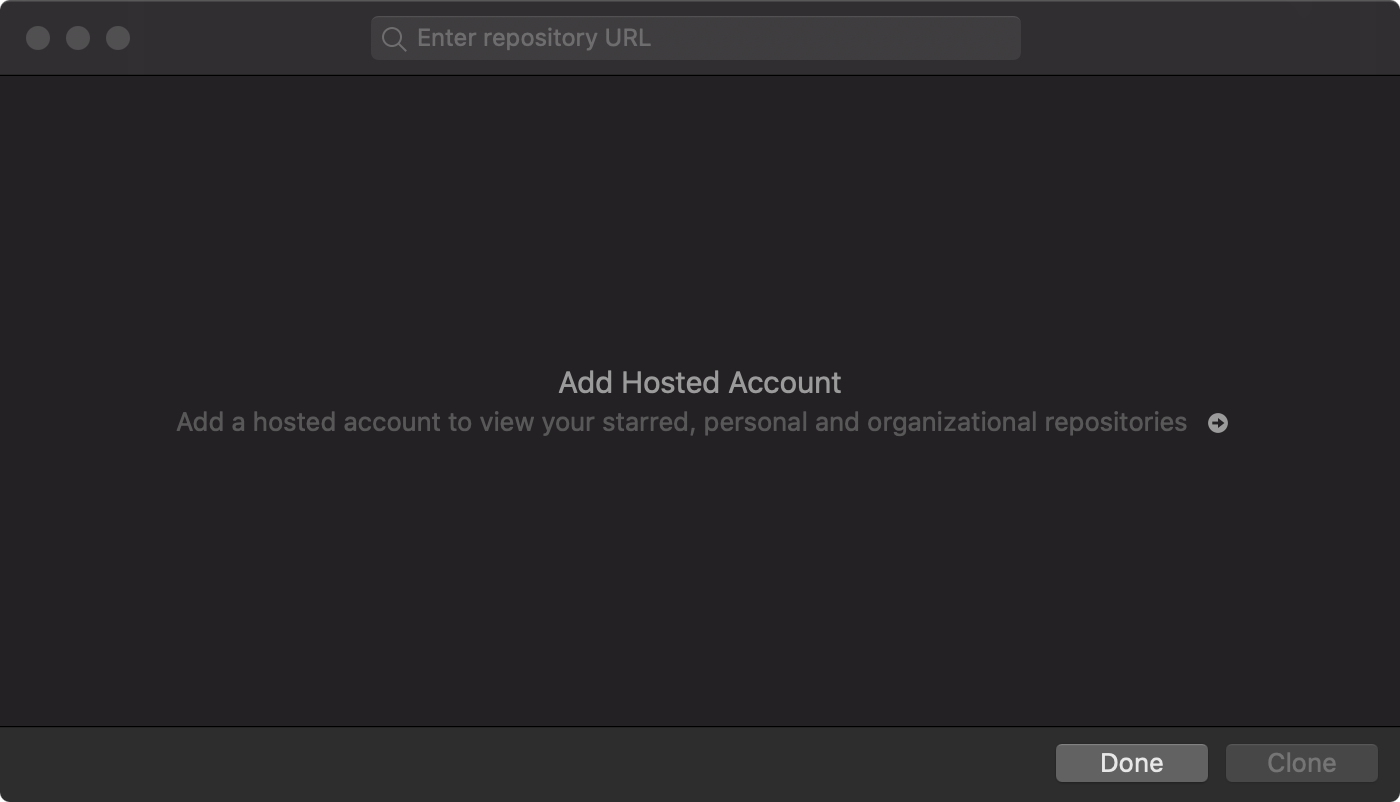
在界面的最上方粘贴刚才复制下来的仓库https就能克隆岛桌面上来,形成一个文件夹,文件夹如下图,
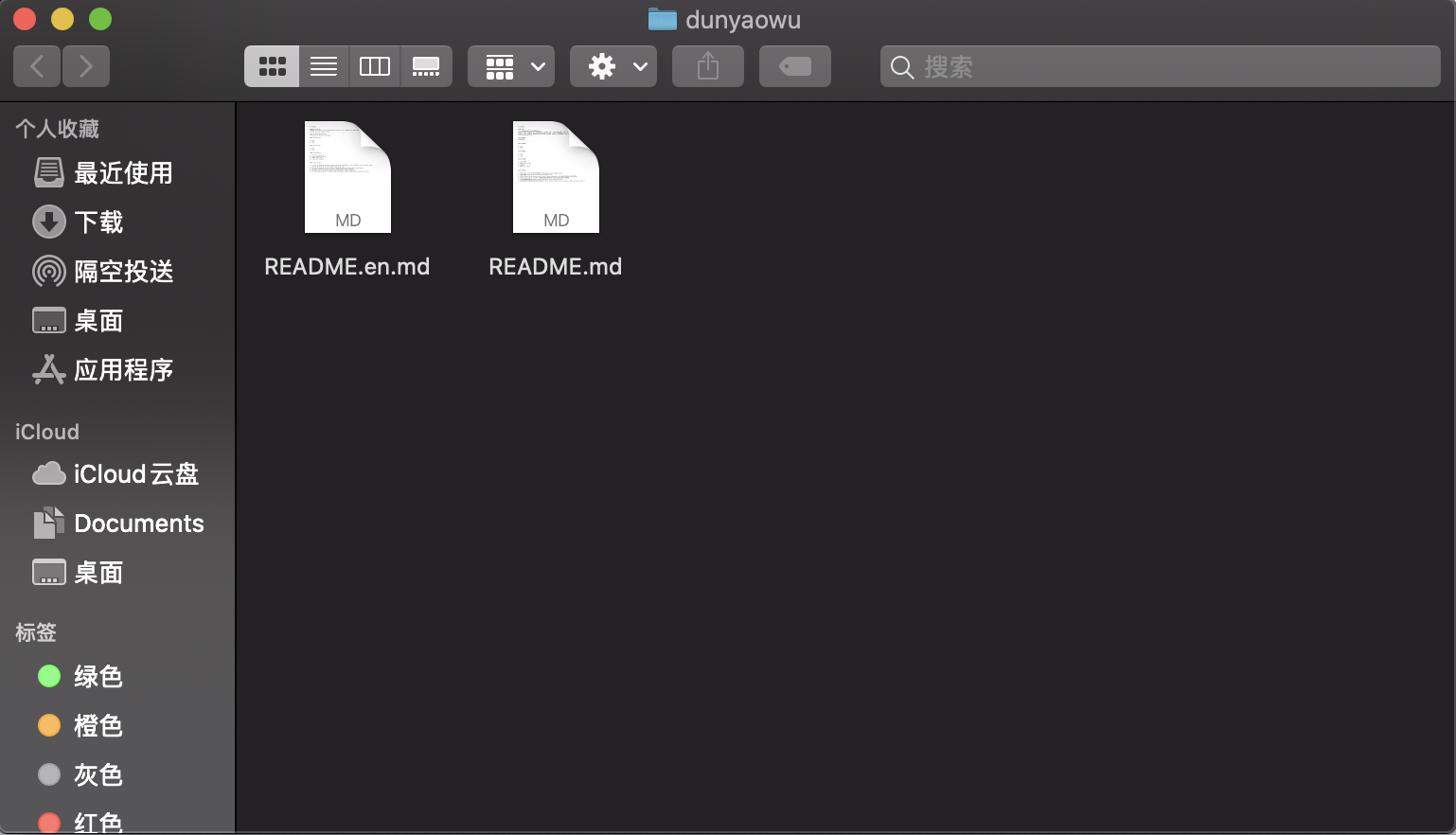
将想要上传的码云上的项目放入该文件夹里就能在xcode上上传到码云。
4.然后将项目里的文件拖进来,这里拖进来的是项目里的文件,而不是把整个项目的文件夹拖进来。
5.双击打开刚刚复制的项目文件,在xcode界面找到source control
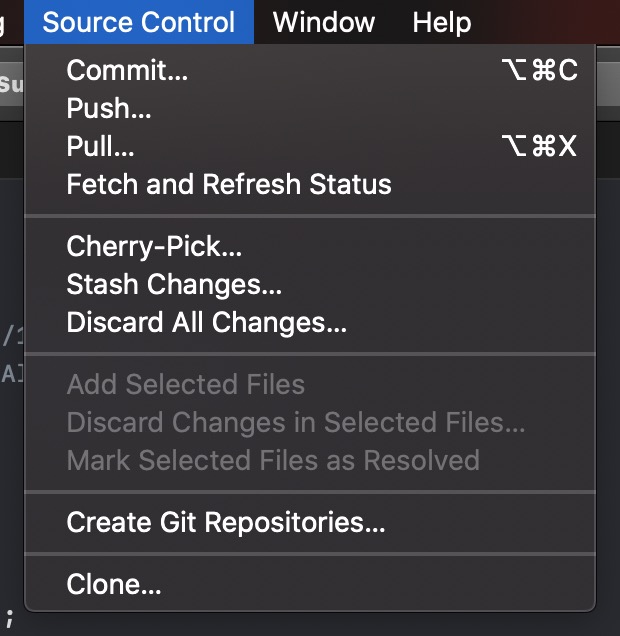
选择commit选项,

在左侧边栏里选择需要上传的文件,下面输入文件的备注,左下角勾中选项,全部完成之后点击右下角的commit按钮。之后就会出现下面这个界面

这时候就需要输入之前创建的码云账号和密码,以便完成文件的上传。
6.全部运行完毕之后,在码云的界面就能看见自己的上传记录了。
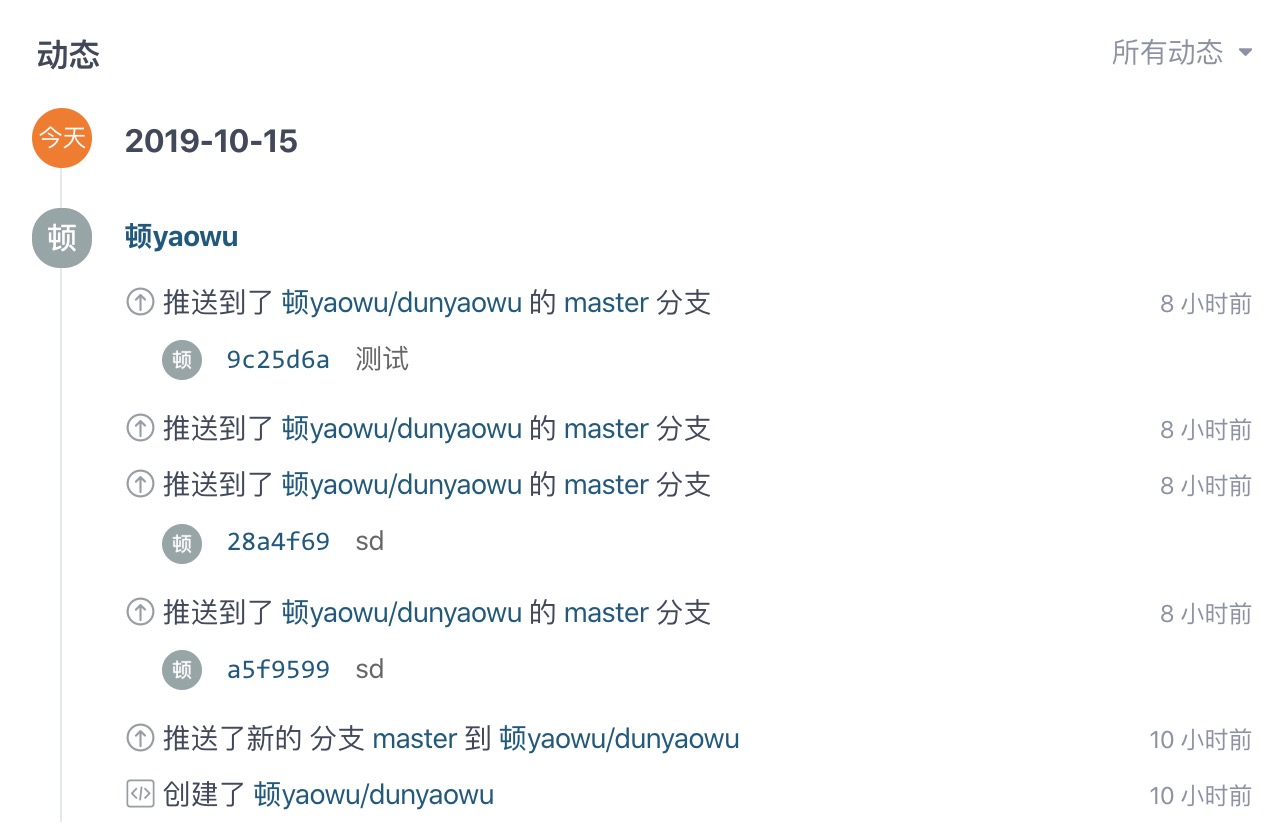
有上传记录就说明刚才的文件上传是成功的。
我的仓库链接是:https://gitee.com/ton_yaowu/dunyaowu.git
我的码云的账号密码是:15629421515 Tiger1998
四、使用的单元测试框架
在xcode编写的c语言里,使用的单元测试的框架是unit testing bundle,可以在项目里面新建出来,也能够在项目创建的时候勾选上,

选择file->new->target,打开创建菜单选项,选择新建unit testing bundle项目,
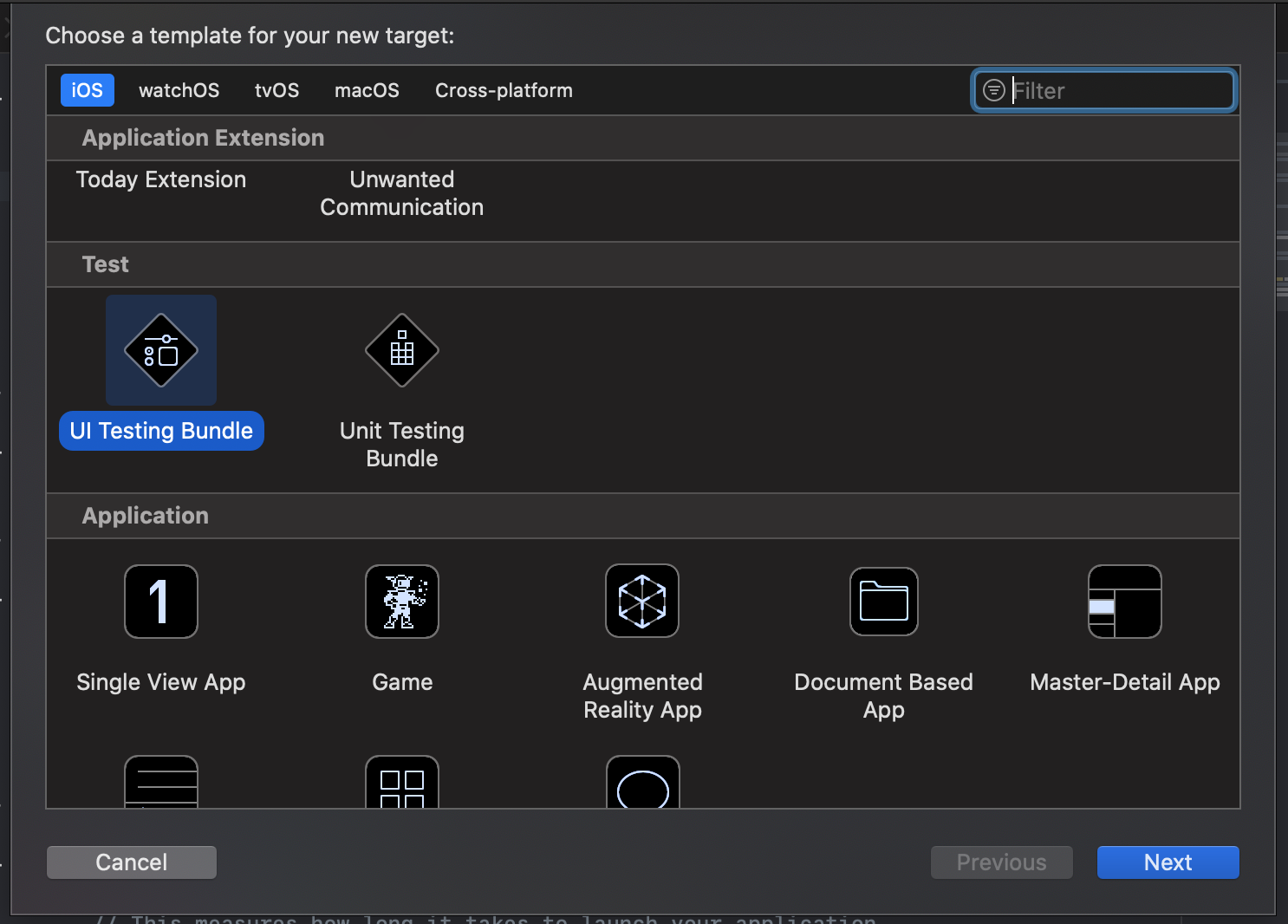
点击next,填入必要的信息
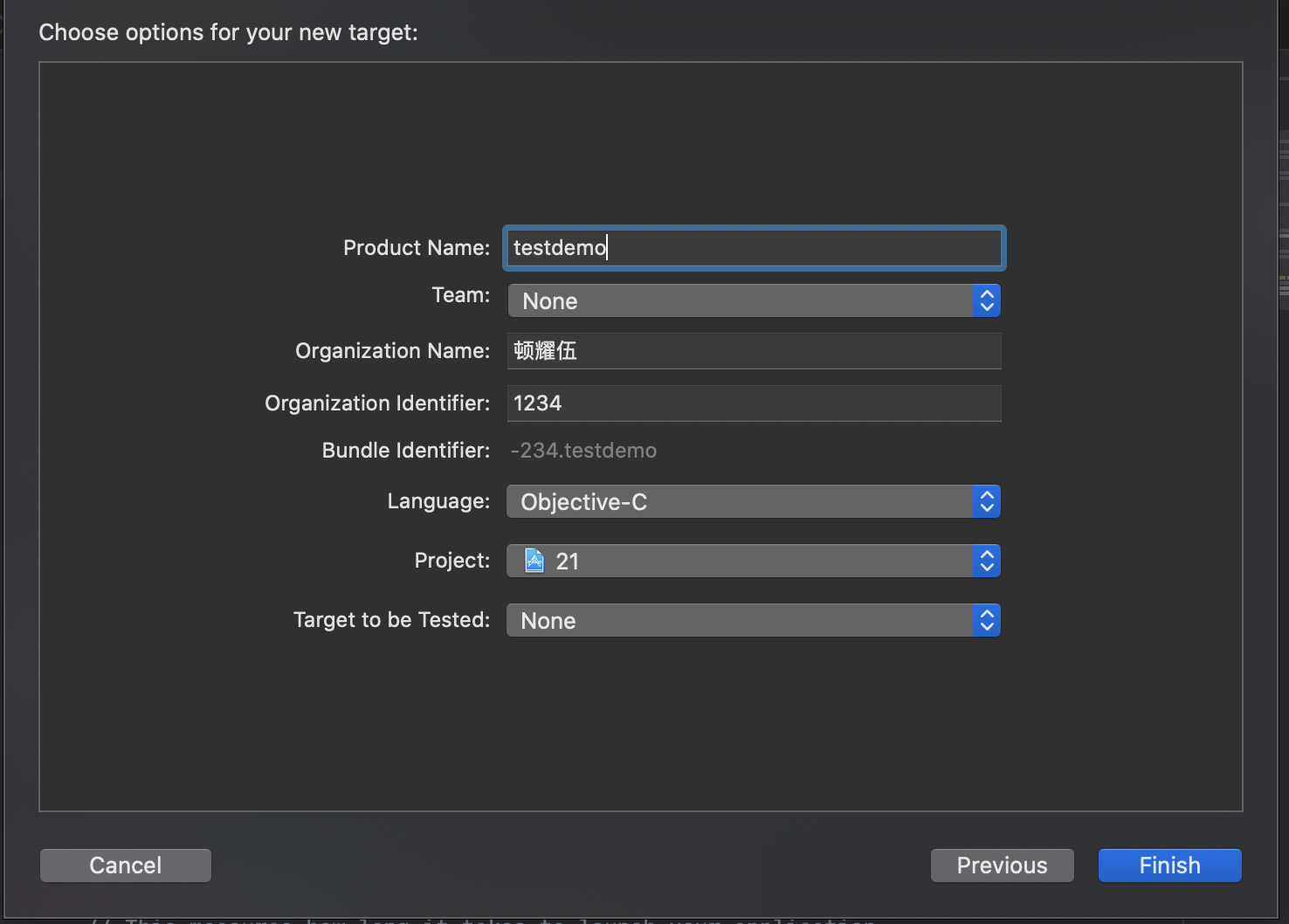
点击右下角的finish,在项目的侧边栏里就会发现多出来了一个你刚刚创建的单元测试。
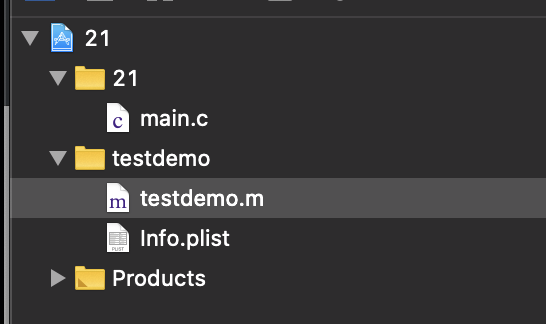
testdemo程序中的函数意义:
- (void)setUp:
在调用类中的每个测试方法之前调用此方法。- (void)tearDown
这个方法在类中的每个测试方法调用之后调用- (void)testPerformanceExample
将要度量时间的代码放在这里- (void)testExample
使用XCTAssert和相关函数验证测试结果是否正确五、问题以及心得体会
本次的过程出现了很多问题。在代码commit到码云的过程中,xcode提示过身份验证出错,在重新输入几遍密码,仍旧提示不对的情况下,我将码云的邮箱重新进行了绑定,并在账号密码输入框里,将账号改为手机号之后,第一次commit成功了。接下来我又按照步骤重新上传了两三次也都成功了。出现错误的主要原因也是对于使用xcode commit到码云的步骤的不熟悉,在进行设置配置的过程里,很容易出现错误。
对于开发环境的不熟悉,对于码云的不熟悉,对于xcode上传到码云过程的不熟悉,造成了错误的产生,以及时间的浪费,同学和教员很有耐心的教我怎么去操作,帮助我去实现了码云的代码上传,很感谢他们的帮助。对于代码的单元测试,我仍旧处于一问三不知的状态,希望在以后的时间里,我能够尽快学好怎么创建和操作代码的单元测试。


